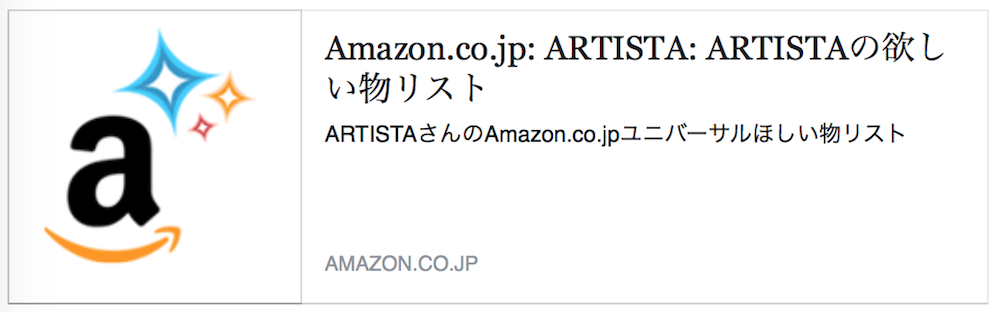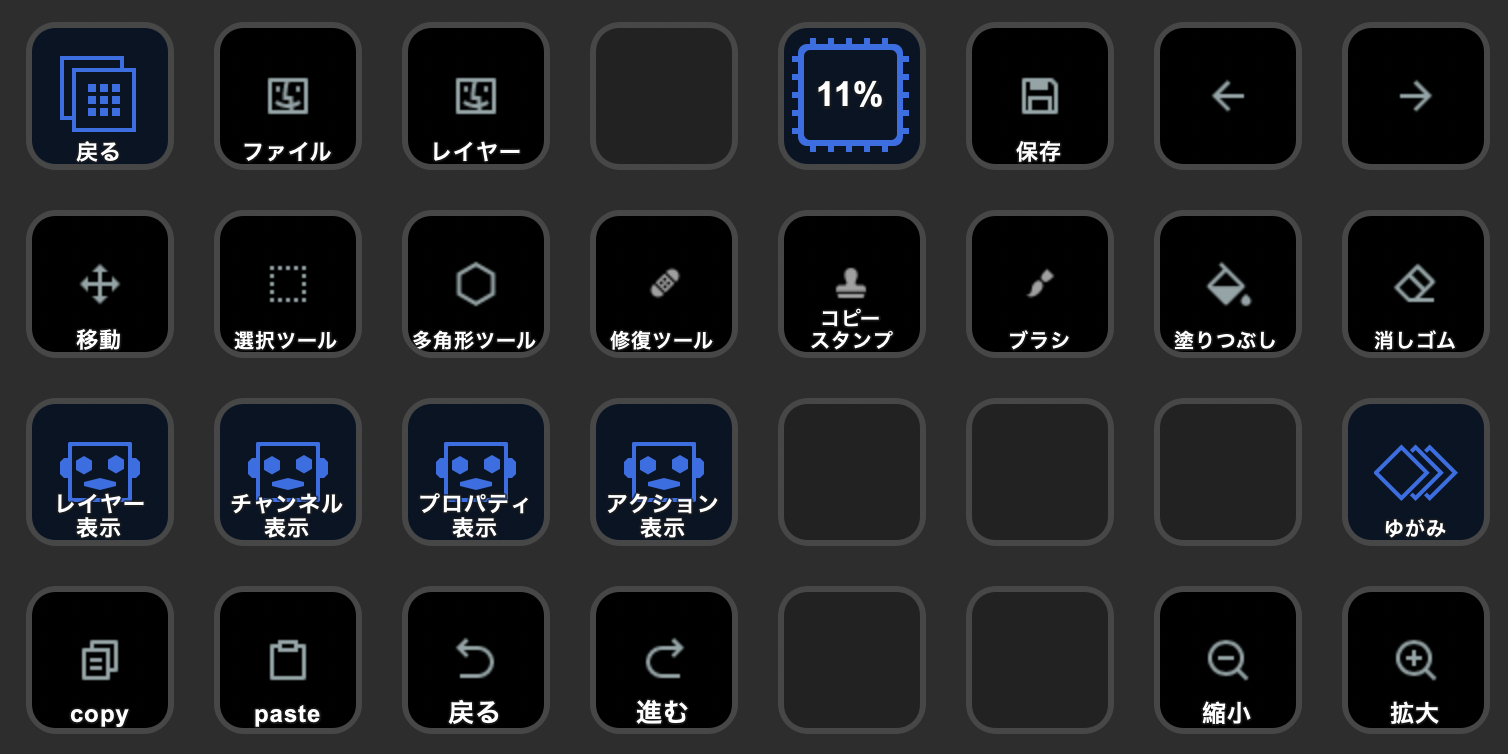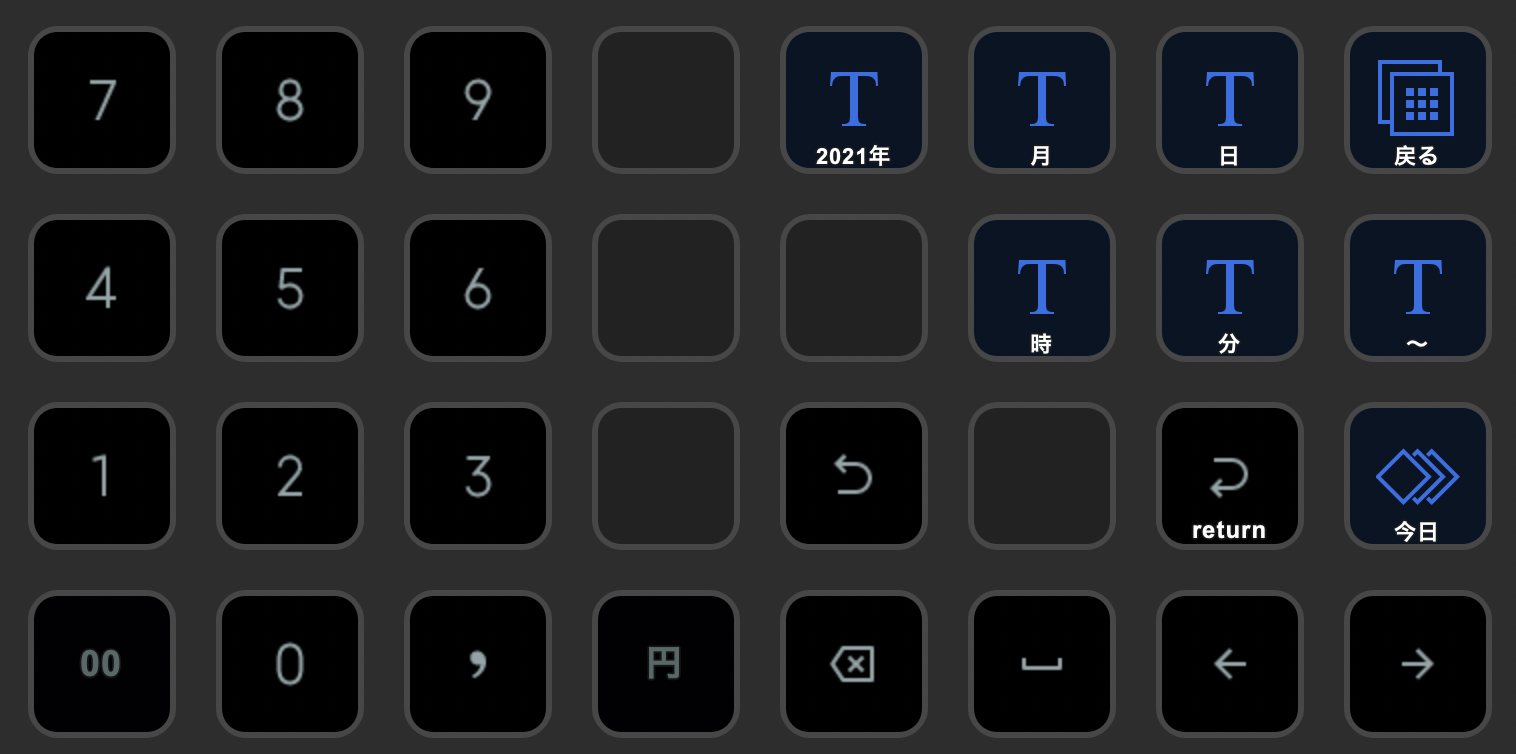気が付けば2021年も半ばを迎えようとしています。
どうもお久しぶりです。
ARTISTAです。
更新のないBLOGなのに、
毎日多くの方々、応援ありがとう♪
スポンサーリンク
STREAM DECK
ずっと左手をキーボードを探していたらSTREAM DECKというものを見つけました。
結論から言うと買って最高でした。
このSTREAM DECKはライブ配信などで画面操作をボタン1つでやったり、ショートカットをボタン1つでやったり、配信者向けに作られているようです。しかし配信をしていなくても便利に使えるのがSTREAM DECKです。例えばPhotoshopでツールの切り替えをSTREAM DECKに割り当てれば簡単に切り替えができます。ショートカットキーをアプリごとに覚えなくてもいいんです。マルチアクションもできるのでよく使うものはあらかじめ登録しておくとボタン一発で複数のことをやれます。例えばPhotoshopでPhotoshopを開く→新規ドキュメント→幅→高さ→解像度を登録しておけば、ボタン一発で開くことができます。これだけで時間がかなり短縮できます。
シートカットを割り当てられる機器は多々ありますが、このSTREAM DECKが最高に良いところはボタンが液晶になっていてアイコンが変えられるところです。なのでアプリごとに配置を覚えなくて良いのです。
まずは体験から
STREAM DECKの評判は良さそうでしたが、ちょっと使ってみようと気軽に買えるお値段ではありません。一番下のSTREAM DECK MINIでも1万円オーバーです。
どうしようか悩んでいたところ、STREAM DECKにはMOBILE版がありました。しかも30日間無料。STREAM DECK MOBILEは15ボタンですが体験するのにちょうどいいです。ちなみに30日間を過ぎると月間プランか年間プランのサブスクリプションになります。サブスクにしたくない人は30日経つ前に忘れずに解約をしましょう。
設定した画面はこんな感じ。
Photoshopでよく使う項目を並べてみました。
ちなみに私はSTREAM DECK XLを買いながらもMOBILE版もサブスク契約をします。その理由は「無線」だからです。テザー撮影でパソコンから離れて操作することがあるのでこの時にMOBILE版はかなり役に立ちます。
MOBILE版の欠点
欠点と書いていますがそれほど大したモノではありません。ただ何度も使っていると気になってくるものがあります。
16ボタン
スマホのサイズの都合上だと思いますが、MOBILE版は15ボタン配置のみ。凝ってプロファイルを作り始めると15ボタンは少ない。フォルダを使って階層を増やしたり、プロファイルを増やせばいいのですが増やした分操作も1つ増えることになります。階層やプロファイルを行ったり来たりするのは結構面倒臭かった。
物理ボタンの方がいい
STREAM DECK MOBILEで既に抜群でしたが、やはり物理ボタンには敵いません。タッチパネルでは指でボタンを探れないのが弱点でした。しかし簡単な操作で使うなら問題ないでしょう。
STREAM DECK XL
さて、MOBILE版を体験した私が今回購入したのはSTREAM DECK XLというSTREAM DECKシリーズの一番大きくてボタンの数が32ボタンのものです。
大きさは結構でかい。存在感ありです。
スタンドもしっかりとしていて安定感抜群!マグネットで取り外しが可能なので簡単です。
平置きにもできます。
ちなみに購入したのは2021年の1月です。購入してから4ヶ月強が立っているのでレビューもしっかり書いていこうかと思います。
買ってよかったところ
大は小を兼ねる
32ボタンを選んだ理由は、MOBILE版で15ボタンでは足りなかったから。もちろん全てのアプリで32ボタンを使うわけではなく、アプリによっては15ボタン以下の配置の時もあります。しかし、ここは大は小を兼ねるということで奮発して32ボタンを購入しました。
32ボタンならほとんどのアプリでよく使うショートカットキーを階層を使うことなく一面に配置できます。これが15ボタンより32ボタンを選ぶ理由です。
こちらはPhotoshopの設定です。Mobile版と比べると一目瞭然ですね。
モバイル版
STREAM DECK XL
テキスト入力が便利
業務でテキストを打つことはそれほど多くはないのですが、Instagramの文章やハッシュタグ、お客様の年月日やネーム入れなど同じ文章を入力することが多々あります。今まではコピペでやっていたのですがSTREAM DECKならボタン1つで入力が終わります。これがかなり便利です。ちなみにこのブログに出てくる「STREAM DECK」は全て自動入力です。
htmlタグなども用意しておくとかなり時短になります。
エクセルなどの表計算の複雑な計算式もショートカットで呼び出せるので時短になります。
見たいサイトに一発アクセス
Webブラウジングもとても楽になります。普段ならSafariを開きブックマークやお気に入りから見たいサイトを開く必要があります。STREAM DECKを使えばWebサイトを登録できるのでボタン一発で見たいサイトを開くことができます。ブックマークやお気に入りに入っているサイトは多いですが実際によく見るサイトはそれほど多くないので32ボタンあれば十分でした。
YouTubeはよく見るチャンネルを登録しておくとボタン一発ですぐに見たい動画にアクセスできます。YouTubeをよく見る人はオススメです。
テンキーになる
普段使っているMac miniはテンキー付きのキーボードを使っているので数字入力も問題ありませんがMacBookにはテンキーが付いていません。数字を打つのがテンキーより遅くなります。なのでテンキーのプロファイルを作ってみたらこれも便利。ついでに年月日や円などのテキストを用意しておくと簡単に日付や料金の入力できます。
計算機アプリにも使えるので計算入力も楽になりました。(計算はSiriに任せるのが一番早いかも) 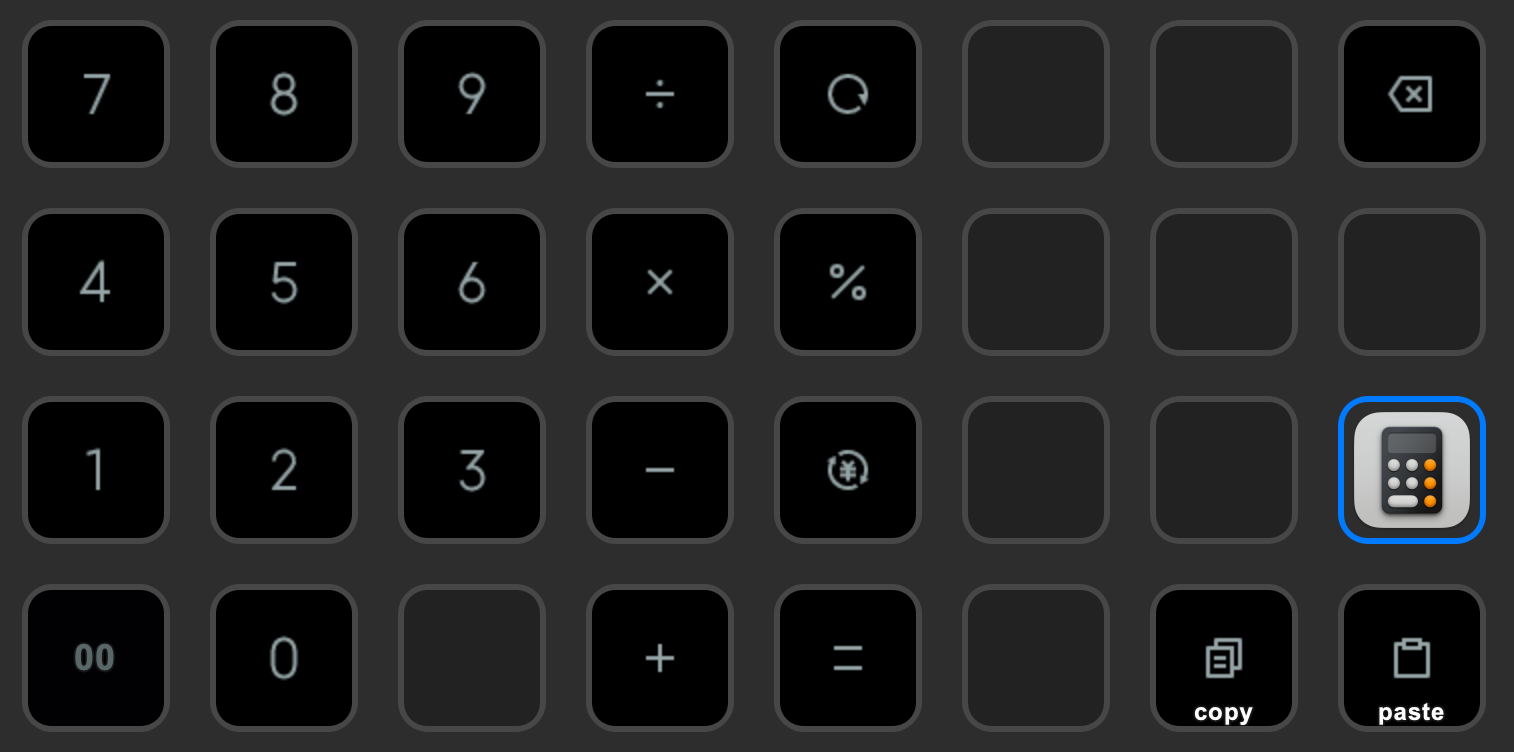
マルチアクション
複数のステップを1ボタンで動かせるマルチアクションが便利。例えばPhotoshopのjpeg書き出しもよく使うサイズなどを登録しておけば一発で書き出し完了です。自分で操作をすることはもうありません。よく使うアクションを登録しておけば作業も楽になります。
良くなかったところ
使えば使うほどこれができればというものが多々ありました。
修飾キーのみの割り当てができない
これが一番不満。これさえできればもっと有効に使い方ができるのに。
ホットキー登録でCommandやShiftなどの修飾キーのみの割り当てができません。実際には登録はできるのですが単品では使えません。使うにはcommand+何かが必要です。これが結構不便。単品登録ができればキーボードに手を伸ばさずにSTREAM DECKのみで済むのですが現状はSTREAM DECKの横にキーボードは必須です。
プロファイルを作るのが大変
プロファイルを作るのはとても楽しいですが、あれもこれもと作り始めると結構大変。アイコンもその都度用意する必要があるので面倒です。またSTREAM DECKのアプリ内で「戻す」ができないのでうっかり削除してしまうともう一度登録し直す必要があります。またコピーも1ボタンずつしかできないのでプロファイルやフォルダを切り替えてコピペするときは何度も往復をしないといけないので大変です。
Mac miniとMacBookとiMacの3台分を統一して使うにはキーボードショートカットも統一する必要があります。もしくはPC毎にプロファイルを作る必要があります。これは面倒という言葉以外見つかりません。
どうしようもない時がある
これはSTREAM DECKが悪いわけではありませんが、キーボードショートカットが割り当てられていない項目にはSTREAM DECKではどうにもなりません。例えばCapture Oneのスタイルは種類が多いけど良く使うものは数種類+自分で作った業務用スタイルぐらいです。業務で言えばスタジオのこのセッティングはこのスタイルと決まっています。それを毎回撮影開始時に数多いスタイルの中からマウスで選ぶ必要があります。これがSTREAM DECKで一発でスタイルを当てたかったのですが、スタイルにキーボードショートカットを割り当てれません。マルチアクションでやろうと思えばできますが、Capture Oneのスタイルのメニューバーが変動するため断念しました。何がなんでもSTREAM DECKできるわけではないのでご注意ください。
日本語解説がない
アプリ自体は日本語で表記されますが説明書に日本語表記はありません。なので使い方は自分で調べる必要があります。そして解説しているサイトや動画もそれほど多くありません。
まとめ
とにかくSTREAM DECKは素晴らしいアイテムです。ただのショートカットキーボードとしたら価格は高いとは思いますが、十分に価値はあると思います。配信をする方にとっては私よりも素晴らしいアイテムと思うことでしょう。